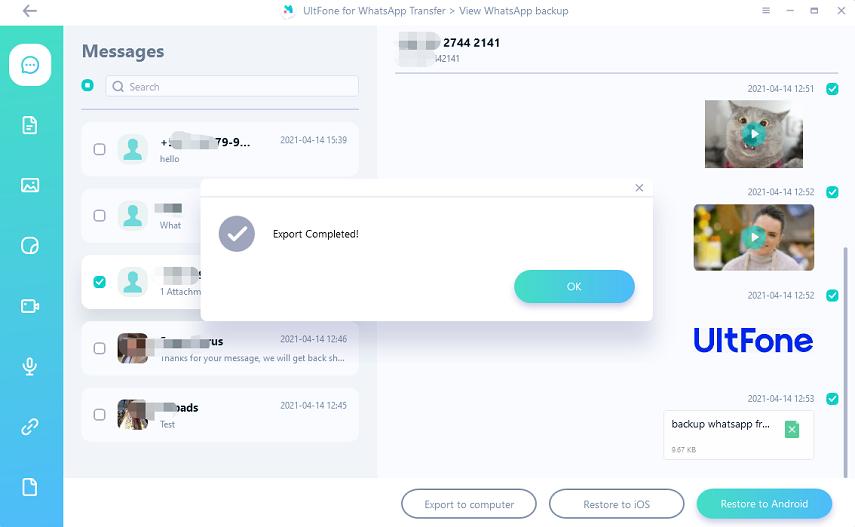Si desea hacer una copia de seguridad de WhatsApp en el ordenador por seguridad, este es el lugar adecuado. UltFone WhatsApp Transfer ofrece soluciones de copia de seguridad y restablecimiento de WhatsApp más flexibles que el método oficial. Veamos cómo hacer una copia de seguridad y restablecerWhatsApp en Android y iPhone, así como los pasos para hacer una copia de seguridad y restablecer otras aplicaciones sociales (Viber/WeChat/LINE/Kik) en iPhone.
Empecemos por descargar UltFone para WhatsApp en Windows y Mac. Vale la pena mencionar que actualmente sólo la versión para Mac ofrece soluciones de copia de seguridad y restablecer de WhatsApp. La versión para Windows permite transferir WhatsApp entre iPhone y Android.
Parte 1: Un clic para hacer una copia de seguridad de WhatsApp en iPhone
Esta herramienta de copia de seguridad y restablecimiento de WhatsApp le permite hacer una copia de seguridad del chat de WhatsApp, los mensajes, etc. desde el iPhone al ordenador con un solo clic. Actualmente esta función sólo está disponible para Mac.
Paso 1: Descargue e instale UltFone WhatsApp Transfer en Mac, y conecte su dispositivo iOS al ordenador mediante un cable USB. Haga clic en el icono de WhatsApp en la interfaz principal.

Paso 2: Haga clic en Copia de seguridad en la barra de herramientas lateral y, a continuación, seleccione el dispositivo de la lista desplegable para confirmar de qué dispositivo desea hacer una copia de seguridad de WhatsApp. Haga clic en Copia de seguridad ahora para empezar a hacer una copia de seguridad de WhatsApp en el ordenador.
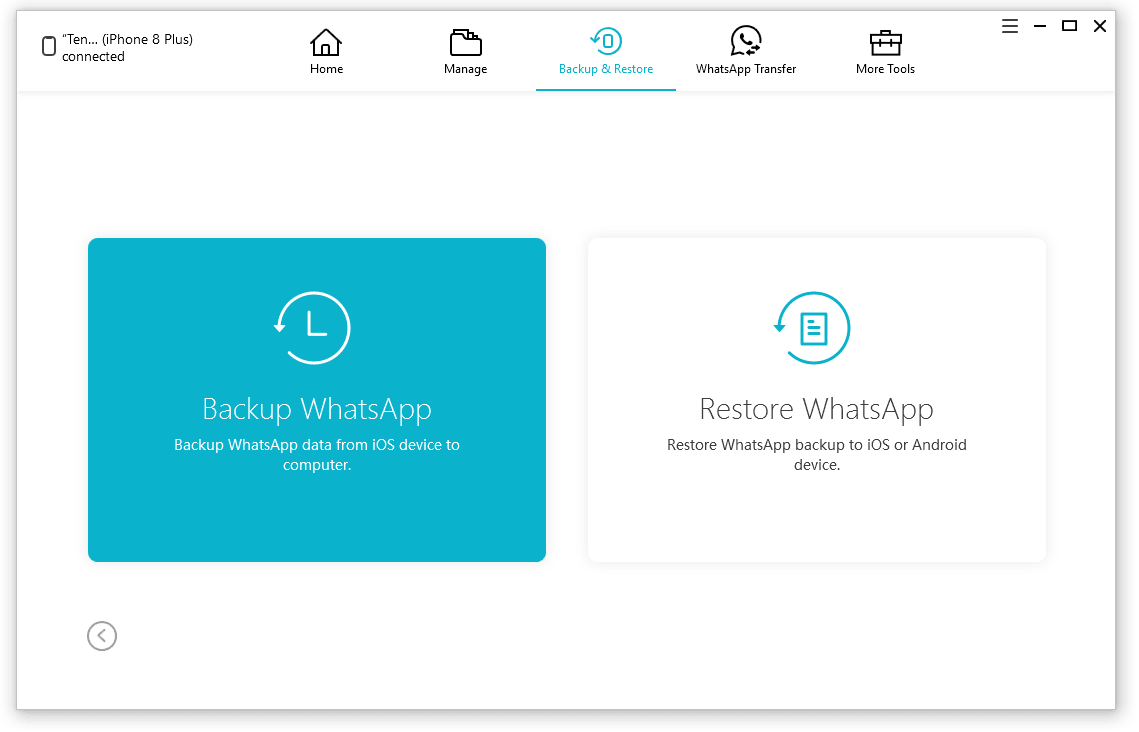
Paso 3: Mientras se ejecuta la copia de seguridad de sus datos de WhatsApp, no desconecte el dispositivo para evitar la pérdida de datos. El tiempo de copia de seguridad depende del tamaño del archivo de copia de seguridad. Cuanto más grande sea el archivo, más tiempo tardará.

Paso 4: Su copia de seguridad de los archivos de WhatsApp ha sido respaldada y guardada en el ordenador con éxito.

Parte 2: Un clic para restablecer la copia de seguridad de WhatsApp en iPhone
UltFone WhatsApp Transfer le permite restablecerla copia de seguridad de WhatsApp a un nuevo iPhone. Siga los siguientes pasos para saber cómo restablecer la copia de seguridad de WhatsApp en el iPhone.
Paso 1: Inicie este software de restablecimiento de WhatsApp en el ordenador, y seleccione el icono de WhatsApp en la interfaz principal.

Paso 2: En la barra de herramientas de la izquierda, haga clic en la sección "Ver y restablecer", y verá todos los archivos de copia de seguridad que ha respaldado previamente con este programa. Seleccione el archivo de copia de seguridad que desea restablecer y haga clic en el botón Restablecer a iOS.
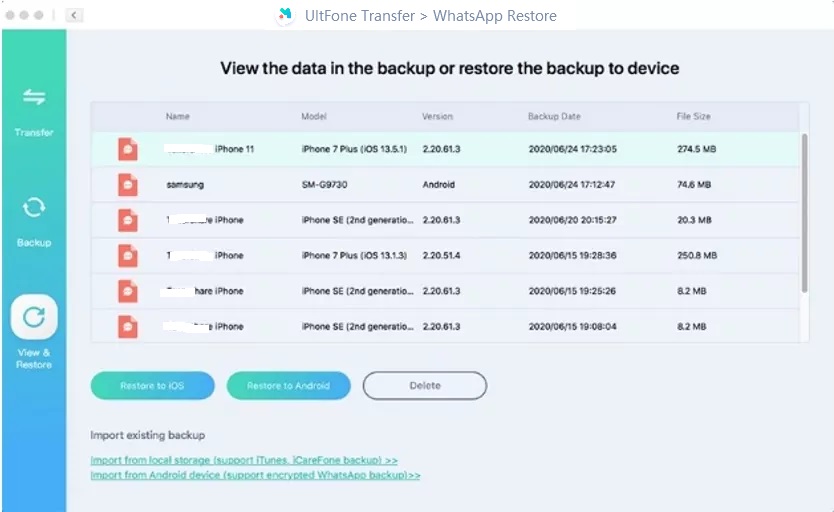
Paso 3. Después de elegir el archivo de copia de seguridad, por favor, seleccione el dispositivo de la lista y haga clic en el botón Restablecer Ahora para proceder.
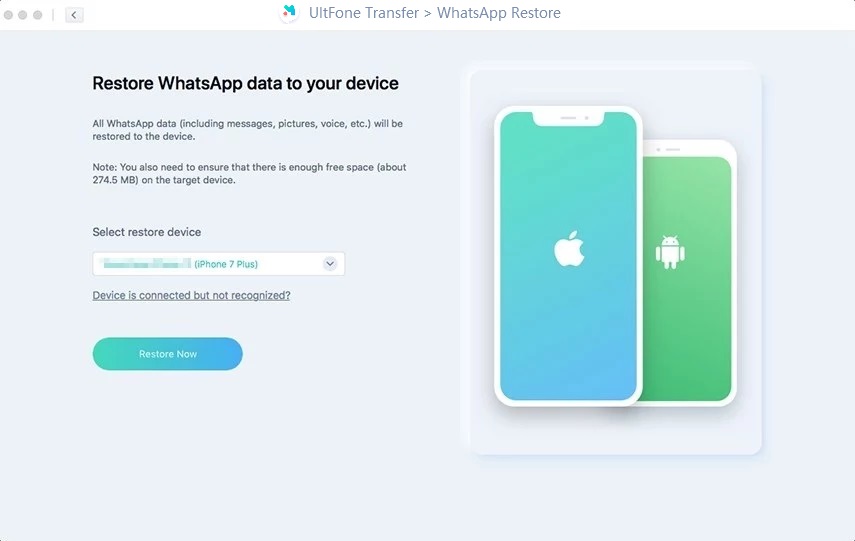
1. Si ha activado "Buscar Mi iPhone", necesita desactivarlo.

2.Para restablecer WhatsApp en el nuevo teléfono, se sobrescribirán los datos antiguos de WhatsApp en su iPhone. Si está seguro de querer continuar, por favor, seleccione Sí.

3. Asegúrese de que ha iniciado la sesión de WhatsApp en su iPhone.
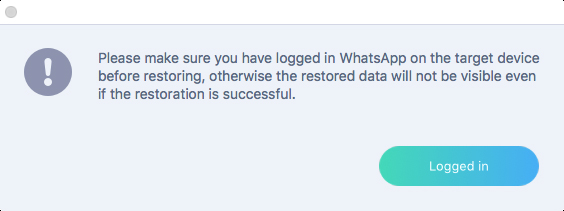
Paso 4: El programa comenzará a restablecer los mensajes de WhatsApp en el iPhone. Por favor, no desconecte su dispositivo durante el proceso. El tiempo de restablecimiento depende del tamaño de su archivo de copia de seguridad. No desconecte el dispositivo para evitar la pérdida de datos.
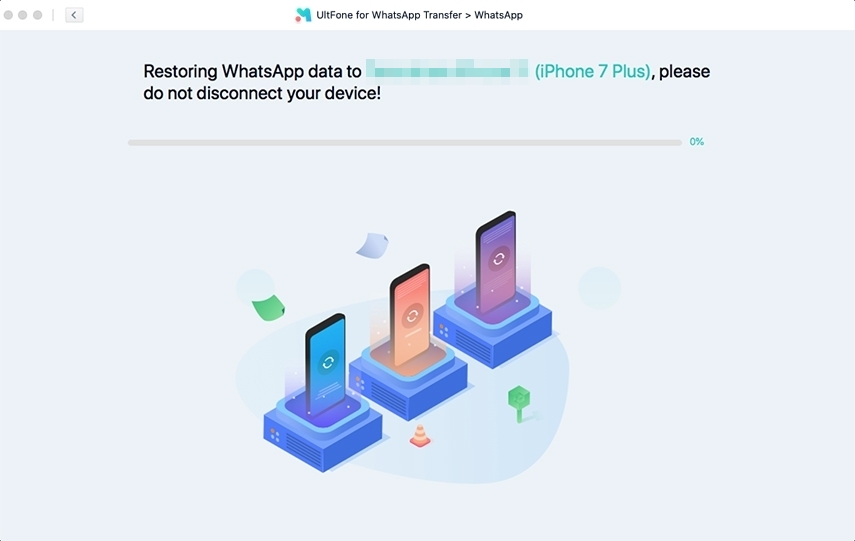
Paso 5: Después de un tiempo, los mensajes de WhatsApp han sido restablecidos a iPhone con éxito. Ahora puede verlos en su iPhone.
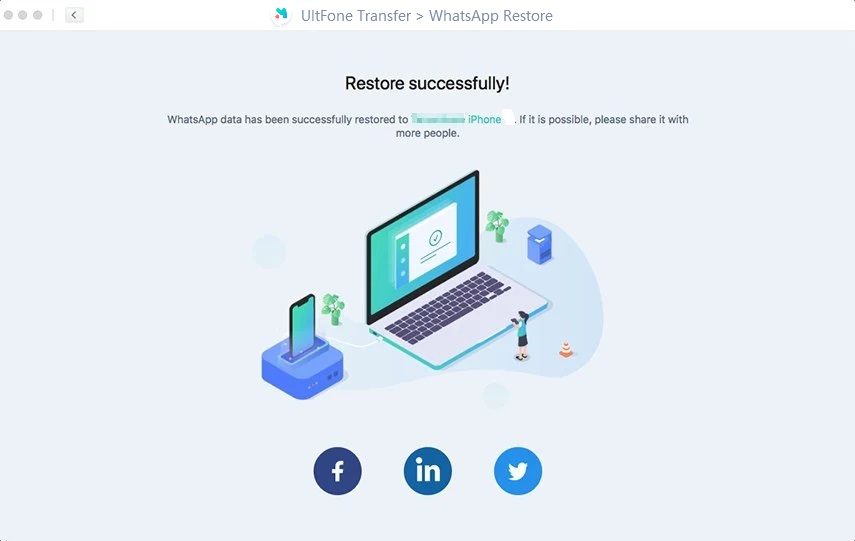
Parte 3. Cómo hacer una copia de seguridad de WhatsApp en Android
¿Existe una forma de hacer una copia de seguridad de los mensajes de WhatsApp en el iPhone al ordenador? Sí, la hay. Las ventajas de hacer una copia de seguridad de WhatsApp al ordenador incluyen mantener varios archivos de copia de seguridad en el ordenador y restablecer desde el archivo de copia de seguridad específico en caso de que haya perdido los mensajes de WhatsApp debido a una actualización.
Este tutorial le indicará cómo hacer una copia de seguridad de WhatsApp en Android al ordenador utilizando UltFone WhatsApp Transfer. Esta función está disponible actualmente sólo en la versión para Mac.
Paso 1. Descargue e inicie esta herramienta de copia de seguridad de WhatsApp en Mac, y conecte su dispositivo Android al ordenador mediante un cable USB. En la interfaz principal, seleccione el icono de WhatsApp.

Paso 2. Seleccione Copia de seguridad en la barra lateral y luego elija su dispositivo Android en la lista desplegable.

Paso 3. Antes de realizar la copia de seguridad, le recomendamos que cree una nueva copia de seguridad de forma oficial. Sólo tiene que seguir las instrucciones en pantalla. Después de esto, haga clic en Continuar para proceder.
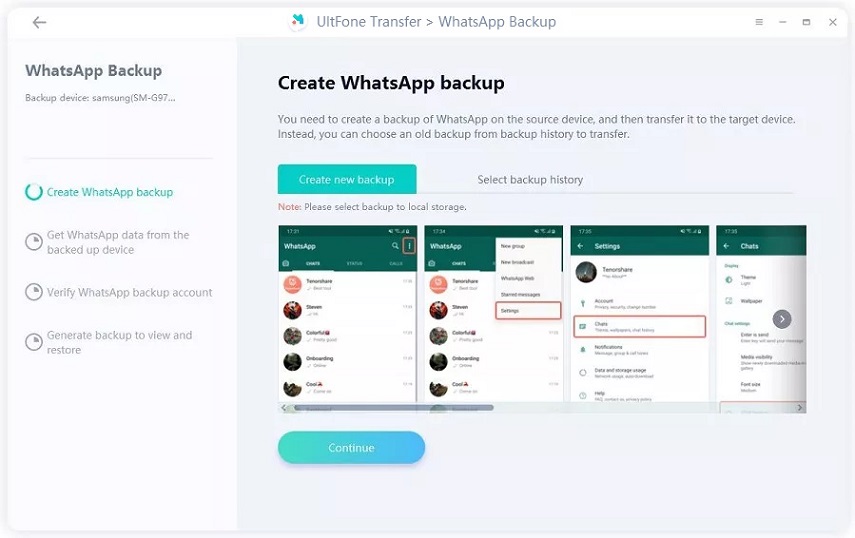
Paso 4.En la siguiente pantalla, este programa comenzará a obtener los datos de WhatsApp del dispositivo de origen. Por favor, espere a que el progreso se complete.
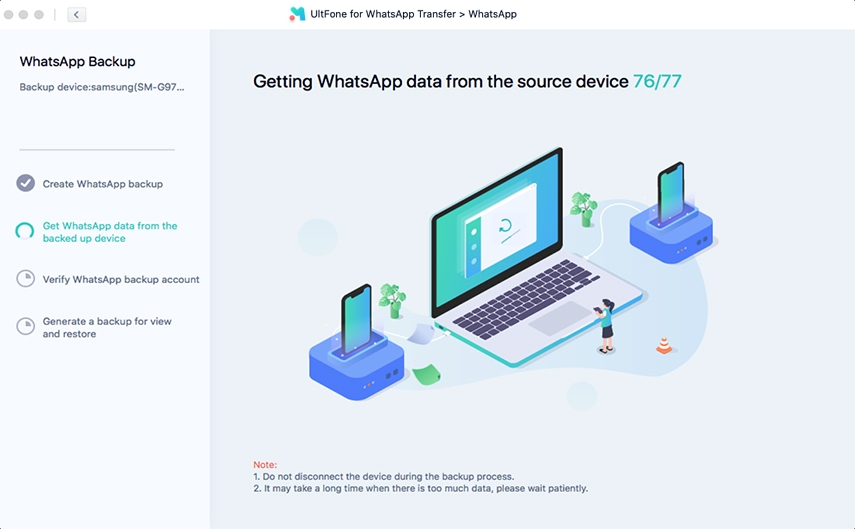
Paso 5. En el siguiente paso, se le pedirá que verifique la cuenta de copia de seguridad de WhatsApp. Por favor, escriba el código de país correcto y el número de teléfono para recibir el código de verificación.
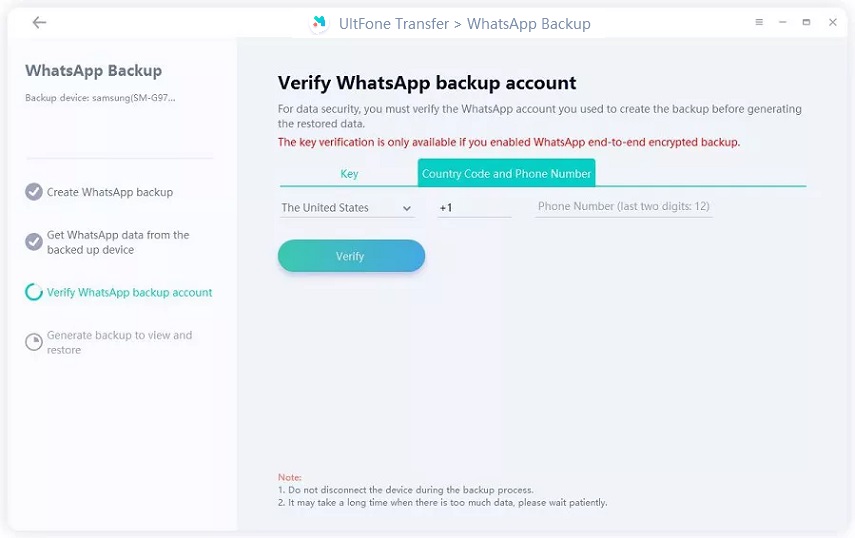
Consejo: Una ventana emergente le pedirá que verifique el código de país y el número. Haga clic en "Continuar".
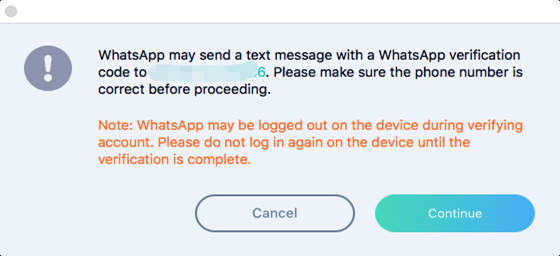
Paso 6. Introduzca el código de verificación que ha recibido en la línea en blanco. Pulse el botón de verificación para iniciar la verificación.
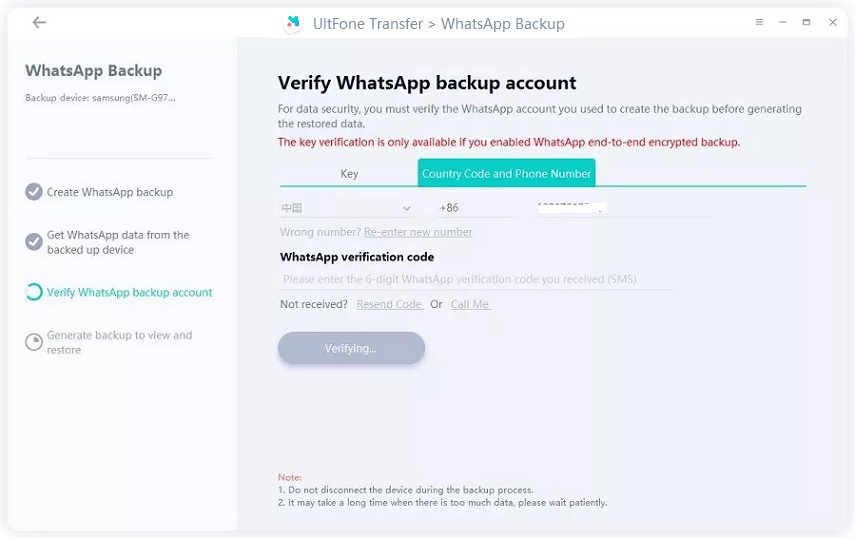
Paso 7. Después de la verificación, el programa empezará a generar automáticamente una copia de seguridad para el restablecimiento.
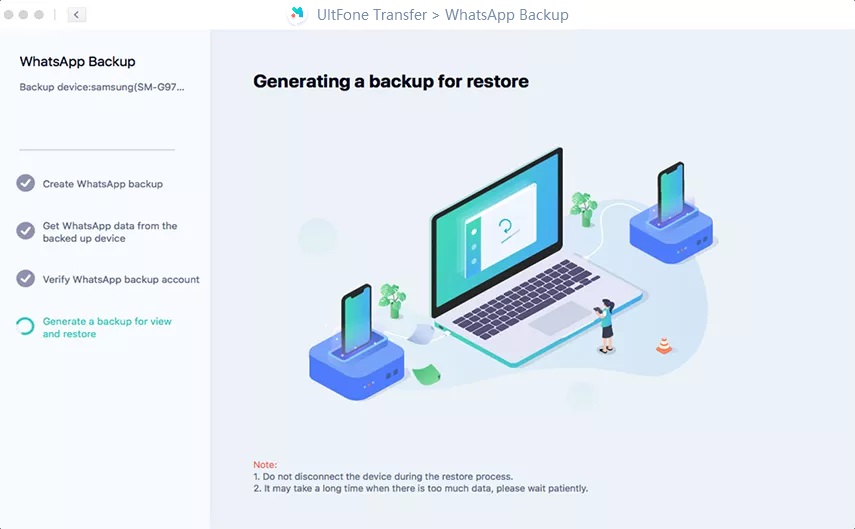
Paso 8. Ahora, la copia de seguridad de WhatsApp en Android se ha realizado con éxito en el ordenador.

Parte 4: Cómo restablecer la copia de seguridad de WhatsApp en Android
Además, es posible que cambie su iPhone a Android para una nueva experiencia. Por lo tanto, necesita restablecer la copia de seguridad de WhatsApp de iPhone a Android. Ahora, siga estos pasos para restablecerla copia de seguridad de WhatsApp de iPhone a Android.
Paso 1: En primer lugar, conecte su dispositivo al ordenador con un cable, y seleccione el icono de WhatsApp en la interfaz principal. El software detectará automáticamente las copias de seguridad de WhatsApp disponibles que una vez creó y guardó en el ordenador. Pulse "Restablecer a Android" para proceder.
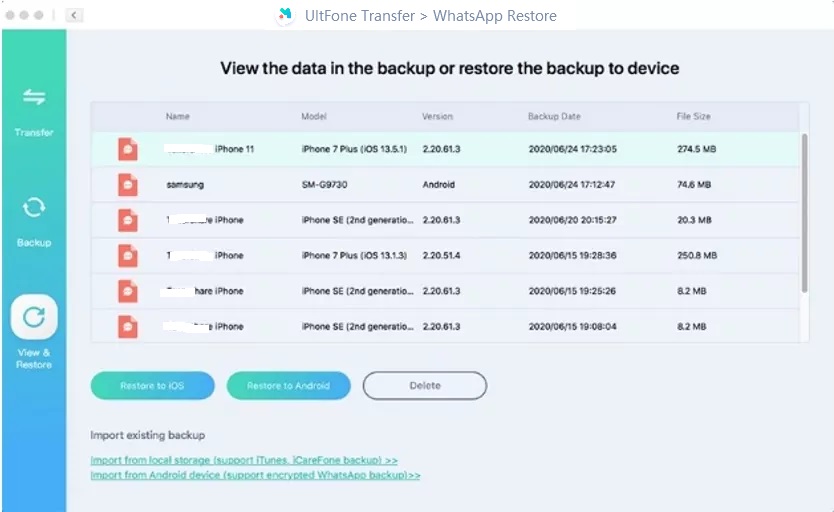
Paso 2: Seleccione el dispositivo Android de la lista desplegable y haga clic en Restablecer Ahora.
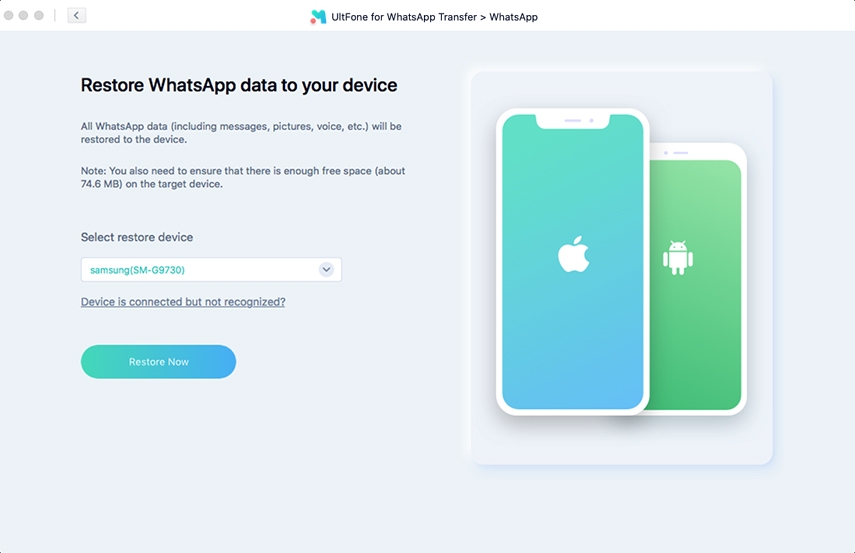
Notas:
- Para restablecer WhatsApp en el nuevo teléfono, los datos de WhatsApp en su dispositivo Android se sobrescribirán. Si está seguro de querer continuar, por favor, seleccione el botón Continuar.
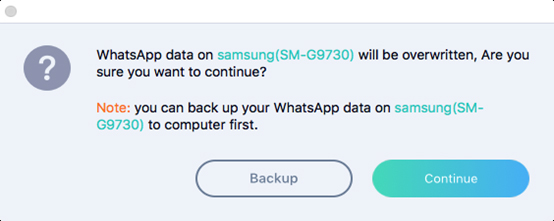
Paso 3: Este programa comenzará a restablecer la copia de seguridad de WhatsApp seleccionada en Android.
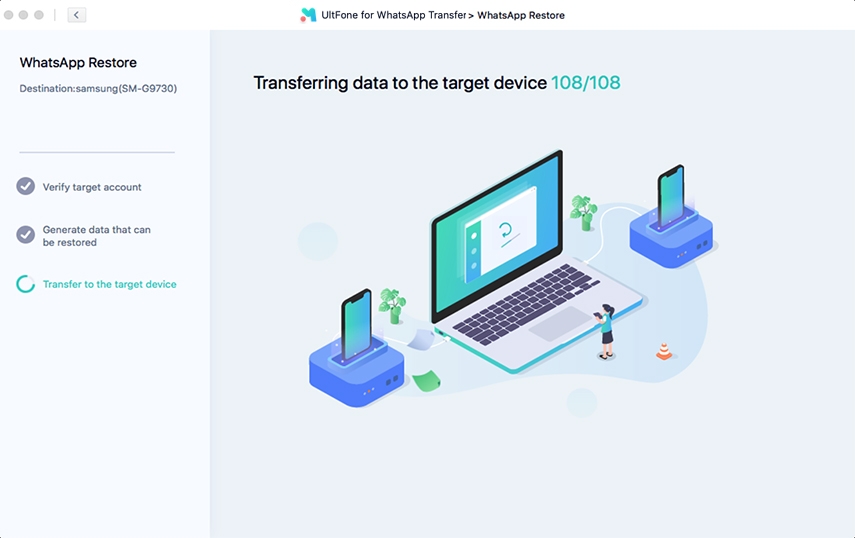
Paso 4: Ahora, sólo tiene que esperar pacientemente y sus mensajes de WhatsApp se habrán restablecido en el teléfono Android con éxito.
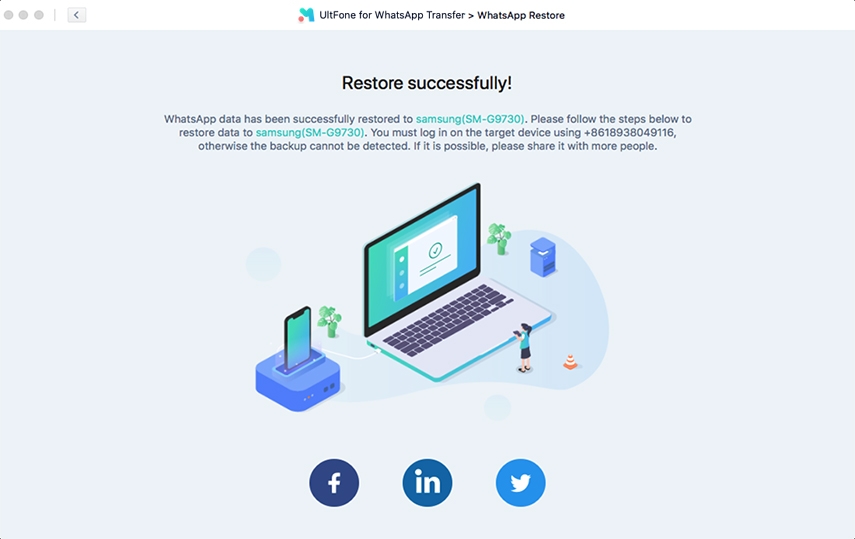
Parte 5: Cómo hacer una copia de seguridad y restablecer las aplicaciones sociales en el iPhone
- Cómo hacer una copia de seguridad de los datos de LINE en el iPhone
- Cómo restablecer los datos de LINE al iPhone
- Cómo hacer una copia de seguridad de Kik en el iPhone
- Cómo restablecer los datos de Kik al iPhone
- Cómo hacer una copia de seguridad de los datos de Viber en el iPhone
- Cómo restablecer los datos de Viber al iPhone
- Cómo hacer una copia de seguridad de los datos de WeChat en el iPhone
- Cómo restablecer los datos de WeChat al iPhone
Cómo hacer una copia de seguridad de los datos de LINE en el iPhone
Este tutorial le guiará en el proceso de cómo utilizar UltFone WhatsApp Transfer para hacer una copa de seguridad de los datos de LINE en el ordenador. Veamos cómo funciona.
Paso 1. Inicie WhatsApp Transfer y conecte su dispositivo iOS al ordenador. En la interfaz principal, seleccione el icono de la aplicación LINE. En la siguiente pantalla, seleccione su dispositivo iOS de la lista desplegable.
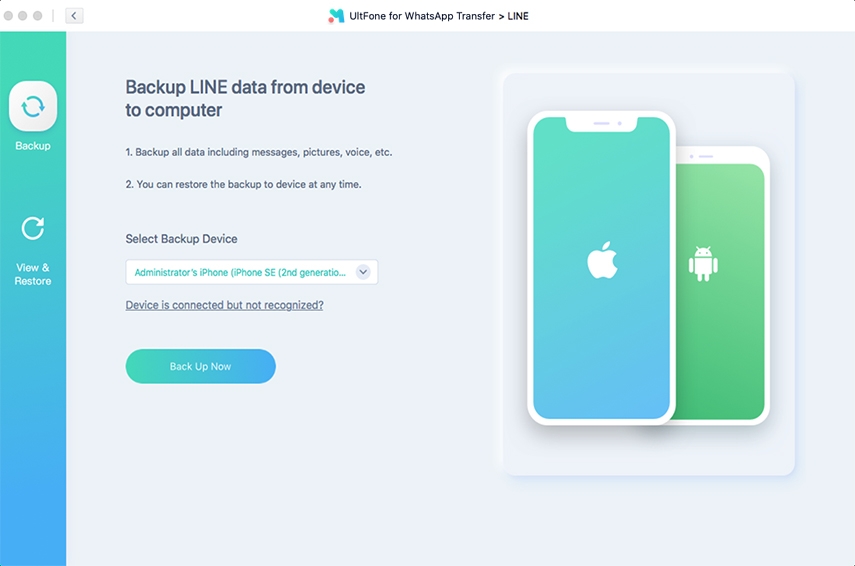
Paso 2. A continuación, este programa comenzará a realizar la copia de seguridad de LINE en el ordenador. Este proceso tardará unos minutos dependiendo del tamaño de LINE.
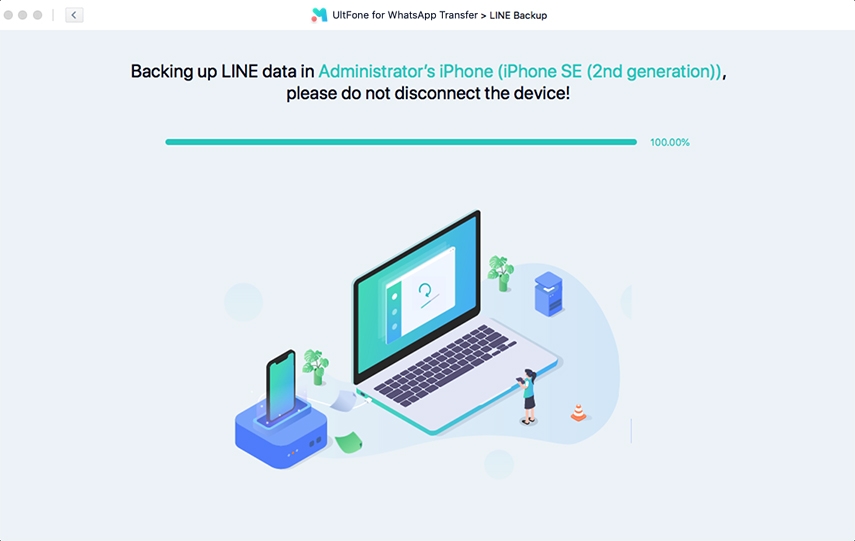
Paso 3. Ahora, sus datos de LINE en el iPhone han sido respaldados con éxito. Puede hacer clic en restablecer a la Copia de Seguridad para ver la lista de copias de seguridad o restablecer desde la copia de seguridad.
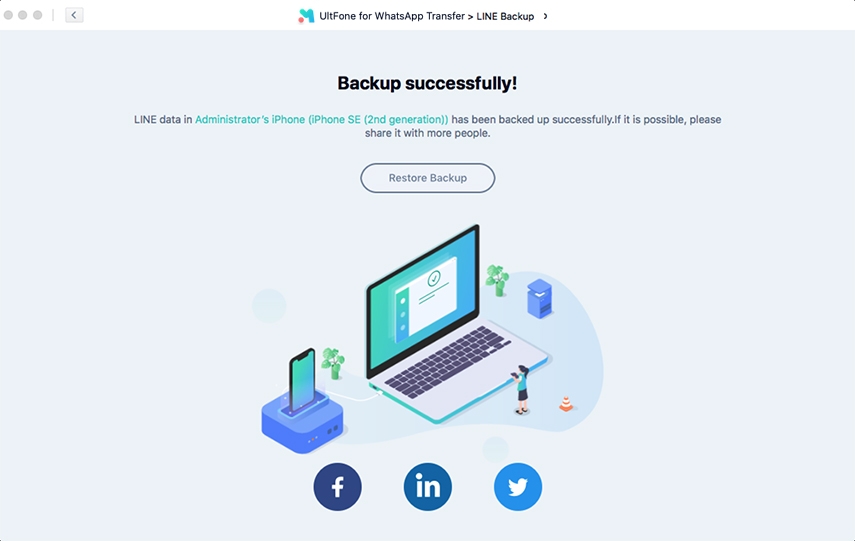
Cómo restablecer los datos de LINE al iPhone
Este tutorial le guiará en el proceso de utilizar UltFone WhatsApp Transfer para restablecer la copia de seguridad de LINE a un nuevo iPhone. Veamos cómo funciona.
Paso 1. Inicie WhatsApp Transfer y conecte su dispositivo iOS al ordenador. En la interfaz principal, seleccione el icono de la aplicación LINE. En la siguiente pantalla, elija "Ver y restablecer" en la sección de la barra lateral, y seleccione "restablecer a iOS". A continuación, seleccione el dispositivo iOS al que quiere restablecer los datos de LINE y haga clic en el botón "restablecer ahora".
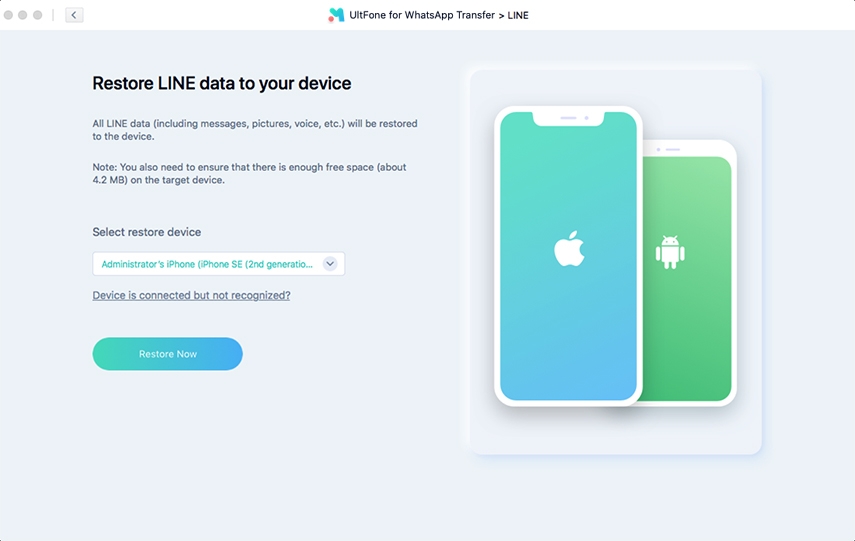
Notas:
-
Todos sus datos actuales de LINE en el iPhone de destino se sobrescribirán. Sin embargo, puede hacer una copia de seguridad de LINE antes del restablecimiento.
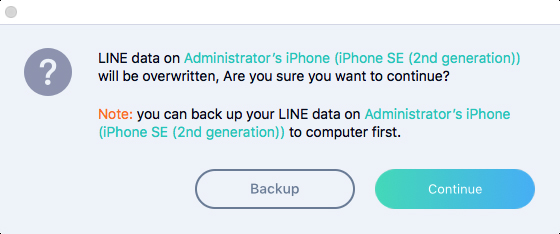
-
Tiene que iniciar sesión en LINE en el iPhone de destino antes de restablecer, o de lo contrario, los datos restablecidos serán invisibles.
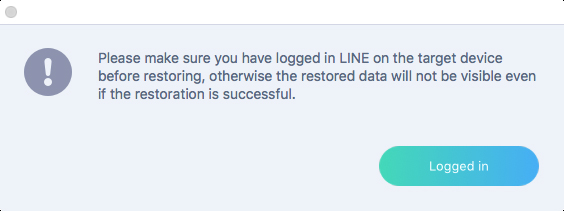
Paso 2. A continuación, este programa comenzará a restablecer LINE en el iPhone. Este proceso tardará unos minutos dependiendo del tamaño de LINE, por favor no desconecte su dispositivo.
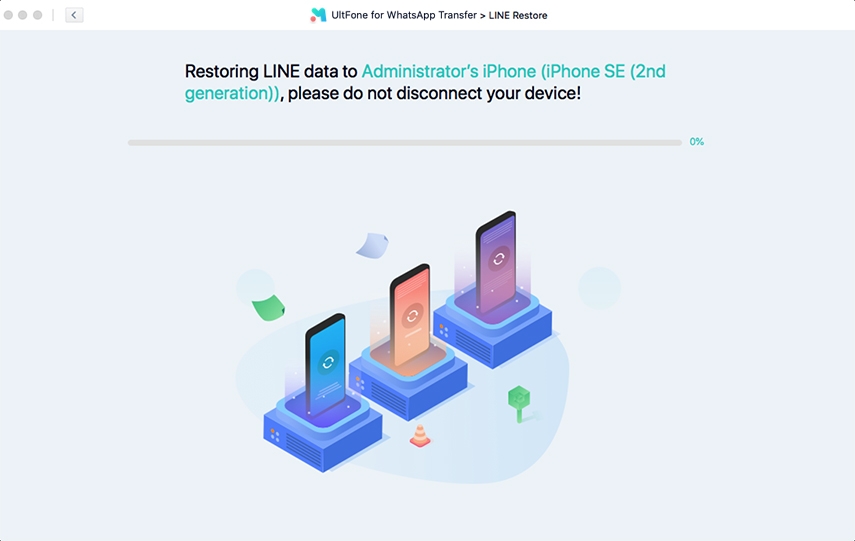
Paso 3. Después de restablecer LINE en el iPhone, su dispositivo se reiniciará. Después del restablecimiento, puede comprobar sus datos de LINE en el dispositivo.
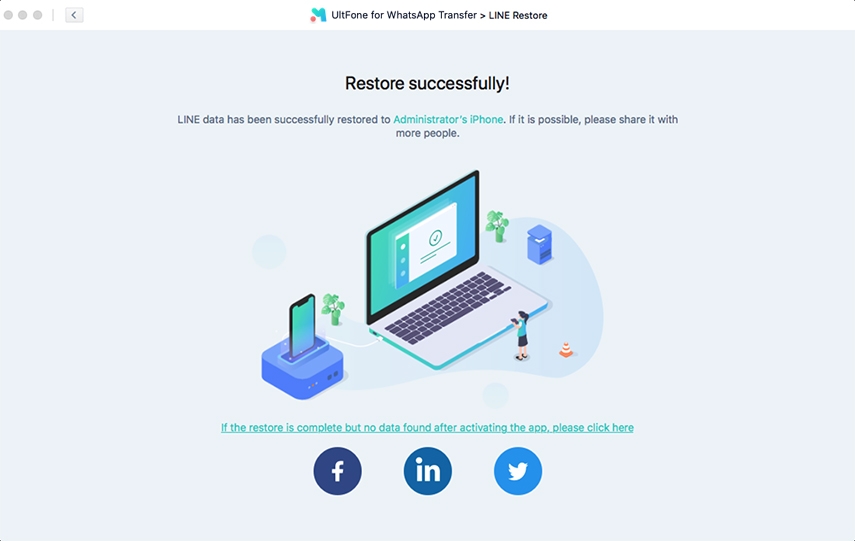
Cómo hacer una copia de seguridad de Kik en el iPhone
Este tutorial le guiará en el proceso de usar UltFone WhatsApp Transfer para hacer una copia de seguridad de los datos de Kik en el ordenador. Veamos cómo funciona.
Paso 1. Inicie WhatsApp Transfer y conecte su dispositivo iOS al ordenador. En la interfaz principal, seleccione el icono de la aplicación Kik. En la siguiente pantalla, seleccione su dispositivo iOS de la lista desplegable.
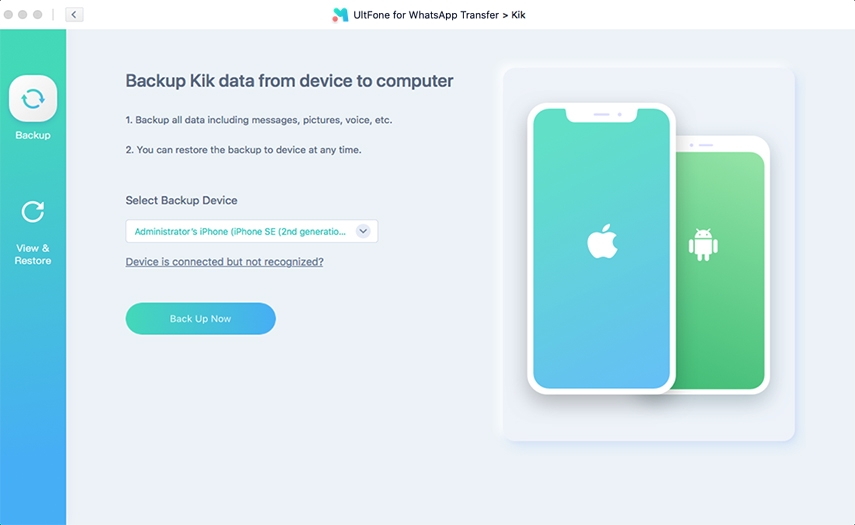
Paso 2. A continuación, este programa comenzará a realizar la copia de seguridad de Kik en el ordenador. Este proceso tardará unos minutos dependiendo del tamaño de los datos de Kik.
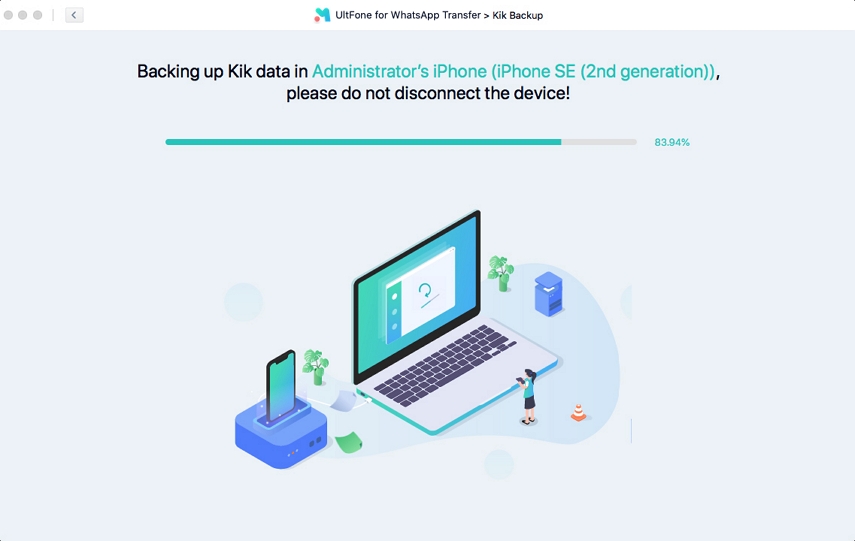
Paso 3. Ahora, sus datos de Kik en el iPhone han sido respaldados con éxito. Puede hacer clic en restablecer a la copia de seguridad para ver la lista de copias de seguridad o restablecer desde la copia de seguridad.
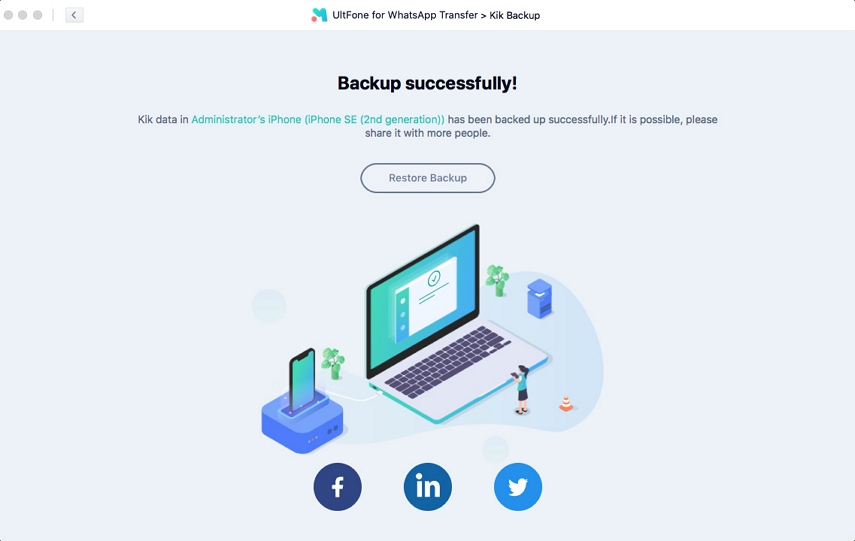
Cómo restablecer los datos de Kik al iPhone
Este tutorial le guiará en el proceso de utilizar UltFone WhatsApp Transfer para restablecer la copia de seguridad de Kik a un nuevo iPhone. Veamos cómo funciona.
Paso 1. Inicie WhatsApp Transfer y conecte su dispositivo iOS al ordenador. En la interfaz principal, seleccione el icono de la aplicación Kik. En la siguiente pantalla, elija "Ver y restablecer" en la sección de la barra lateral, elija un archivo de copia de seguridad de Kik de la lista y seleccione "restablecer a iOS".
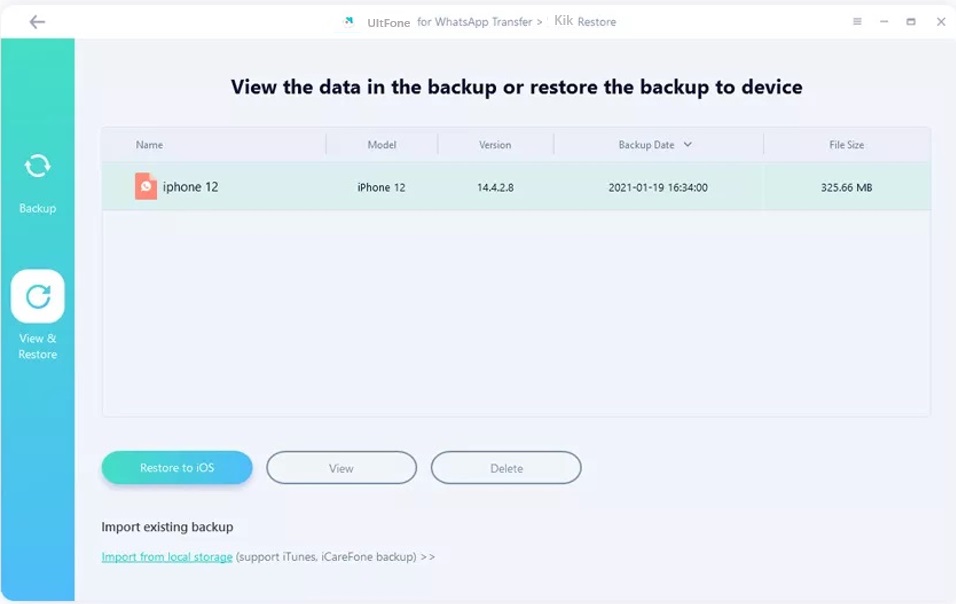
Paso 2. Seleccione el dispositivo iOS de la lista desplegable y haga clic en el botón "restablecer ahora" para continuar.
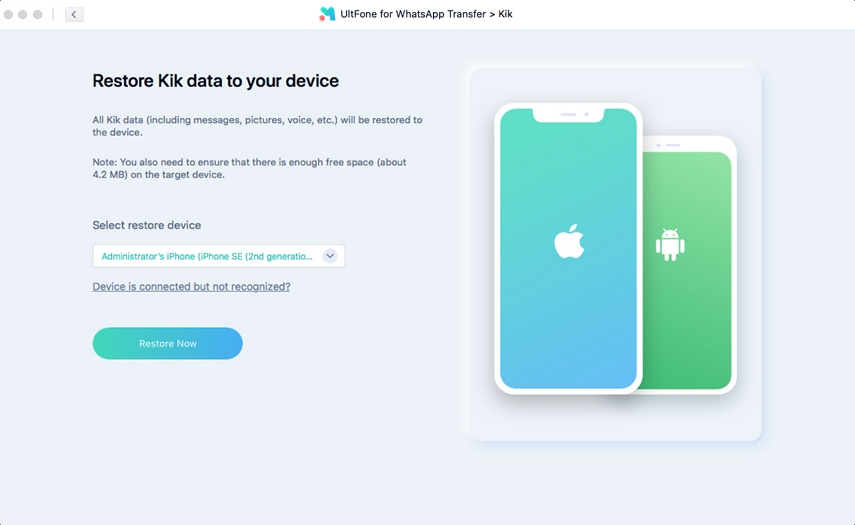
Notas:
-
Todos sus datos actuales de Kik en el iPhone de destino se sobrescribirán. Sin embargo, puede hacer una copia de seguridad de Kik antes del restablecimiento.
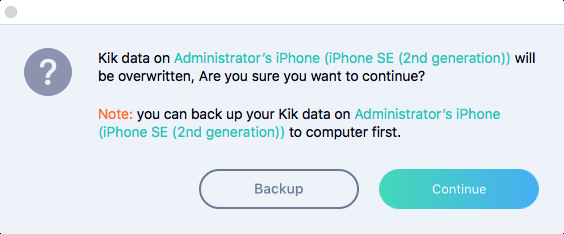
-
Tiene que iniciar sesión en Kik en el iPhone de destino antes de restablecer, o de lo contrario, los datos restaurados serán invisibles.
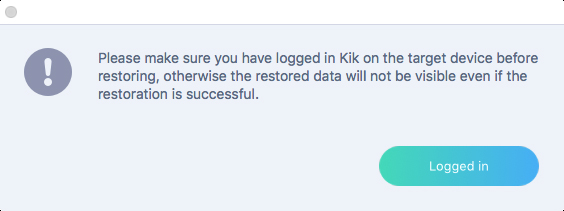
Paso 2. A continuación, este programa comenzará a restablecer Kik en el iPhone. Este proceso tardará unos minutos dependiendo del tamaño de Kik, por favor no desconecte su dispositivo.
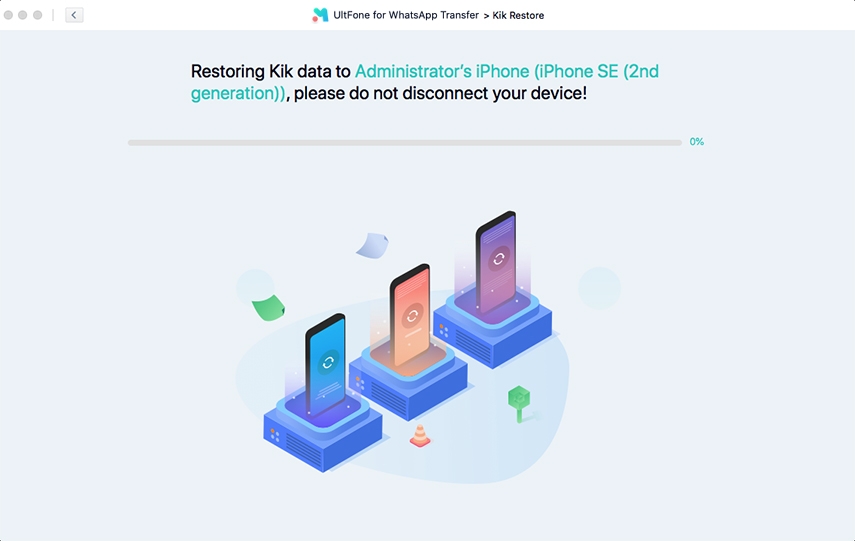
Paso 3. Después de que el Kik sea restablecido en el iPhone, su dispositivo se reiniciará. Después del resatblecimiento, puede comprobar sus datos de Kik en el dispositivo.
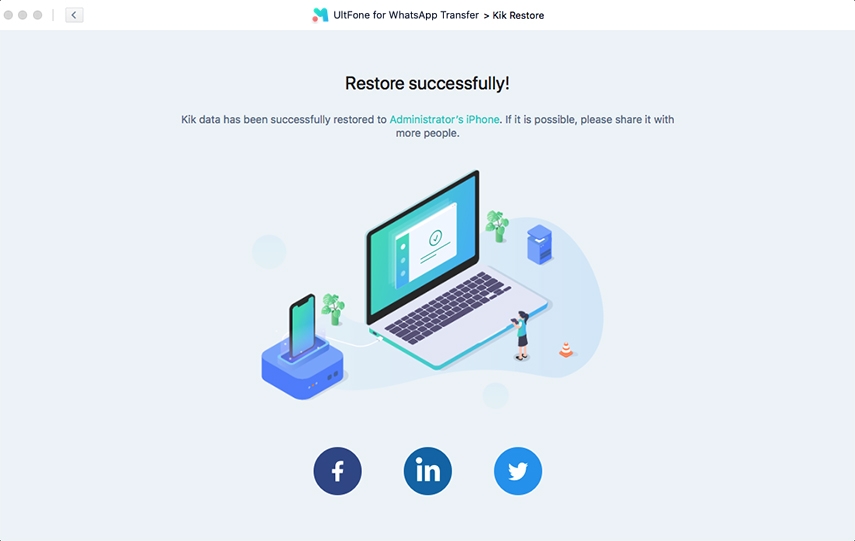
Cómo hacer una copia de seguridad de los datos de Viber en el iPhone
Paso 1. En la interfaz principal, seleccione el icono de Viber, y seleccione la sección "Copia de seguridad" en la columna de la izquierda. Conecte su dispositivo al ordenador mediante un cable USB y haga clic en el botón "Hacer copia de seguridad ahora".
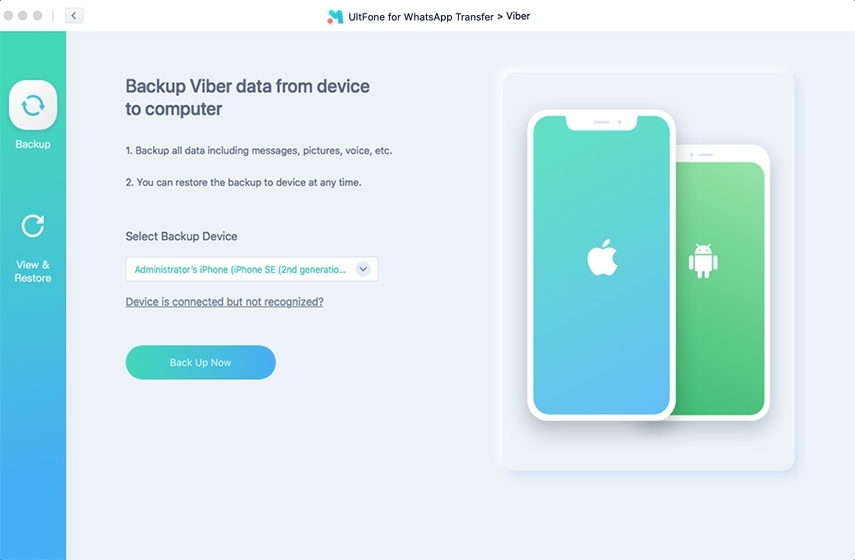
Paso 2. UltFone WhatsApp Transfer empezará a hacer una copia de seguridad de los datos de Viber en su dispositivo. El proceso puede tardar un poco, por favor espere pacientemente.
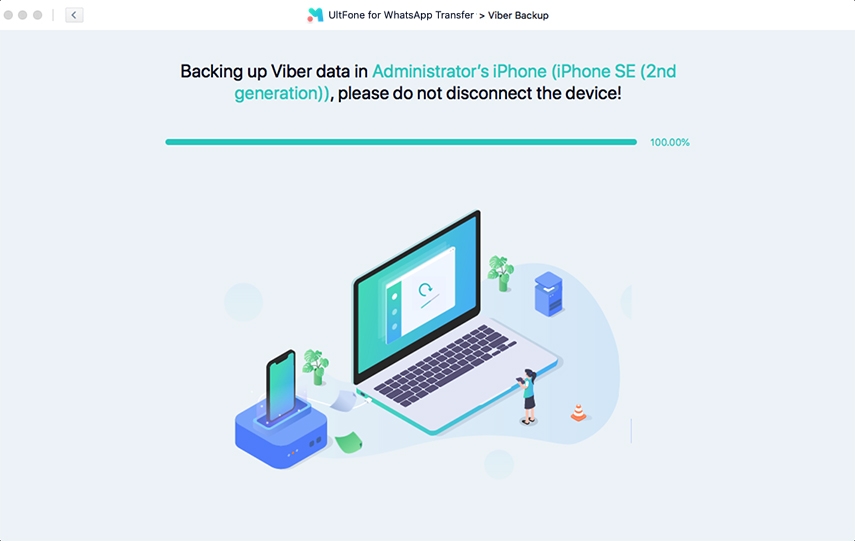
Paso 3. Ahora, la copia de seguridad de los datos de Viber se ha completado.
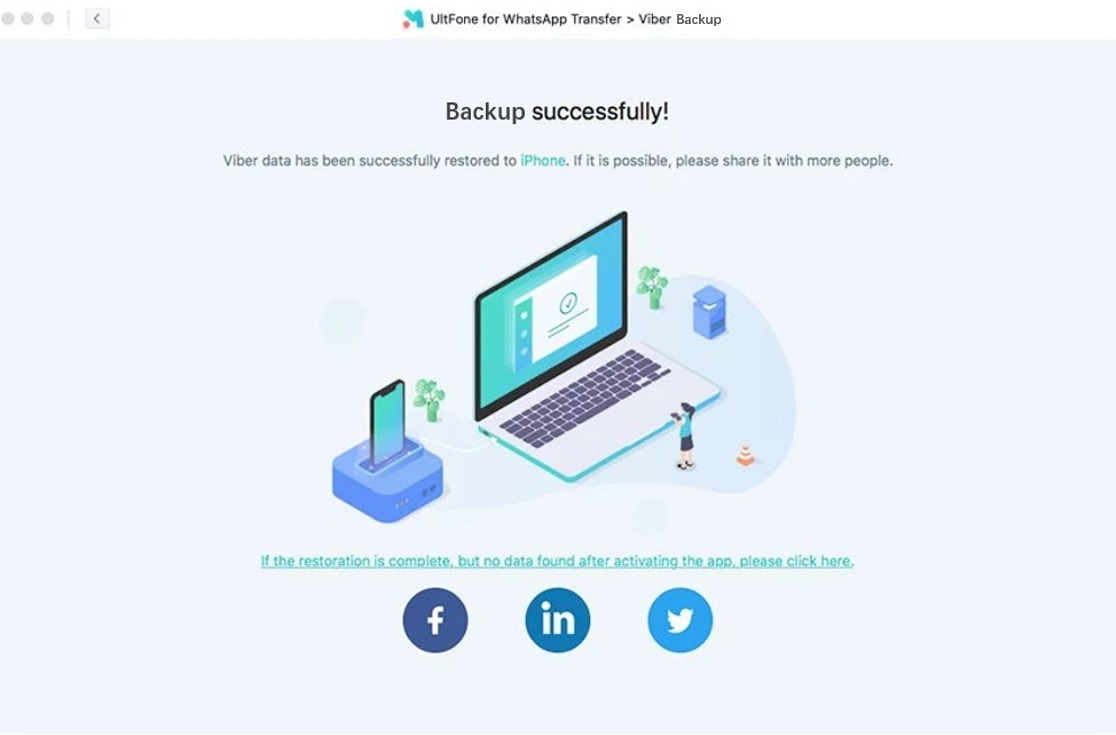
Cómo restablecer los datos de Viber al iPhone
Este tutorial le guiará en el proceso de utilizar UltFone WhatsApp Transfer para restablecer la copia de seguridad de Viber a un nuevo iPhone. Veamos cómo funciona.
Paso 1. Inicie WhatsApp Transfer y conecte su iPhone al ordenador. En la interfaz principal, seleccione el icono de la aplicación Viber. En la siguiente pantalla, elija "Ver y restablecer" en la sección de la barra lateral, elija un archivo de copia de seguridad de Viber de la lista y seleccione "restablecer en iOS".
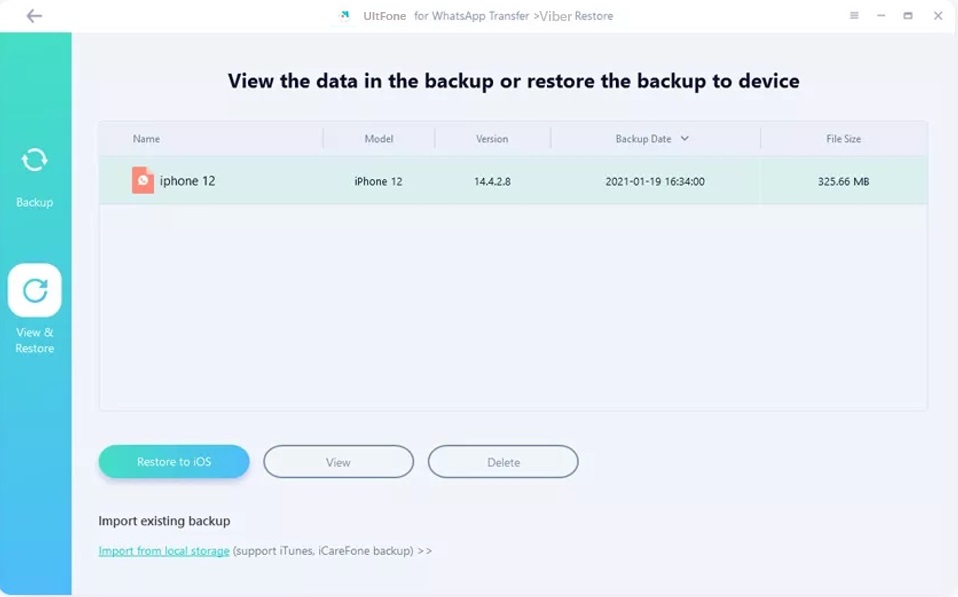
Paso 2. Seleccione el dispositivo iOS de la lista desplegable y haga clic en el botón restablecer Ahora para continuar.
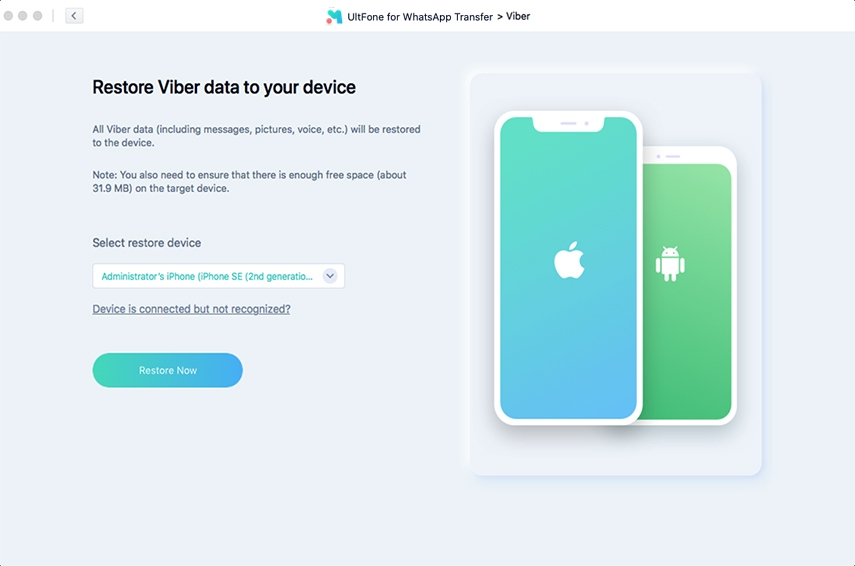
Notas:
- Todos sus datos actuales de Viber en el iPhone de destino se sobrescribirán. Sin embargo, puede hacer una copia de seguridad de Viber antes del restablecimiento.
- Tiene que iniciar sesión en Viber en el iPhone de destino antes del restablecimiento, o de lo contrario, los datos restaurados serán invisibles.
Paso 3. A continuación, este programa comenzará a restablecer Viber en el iPhone. Este proceso tardará unos minutos dependiendo del tamaño de Viber, por favor no desconecte su dispositivo.
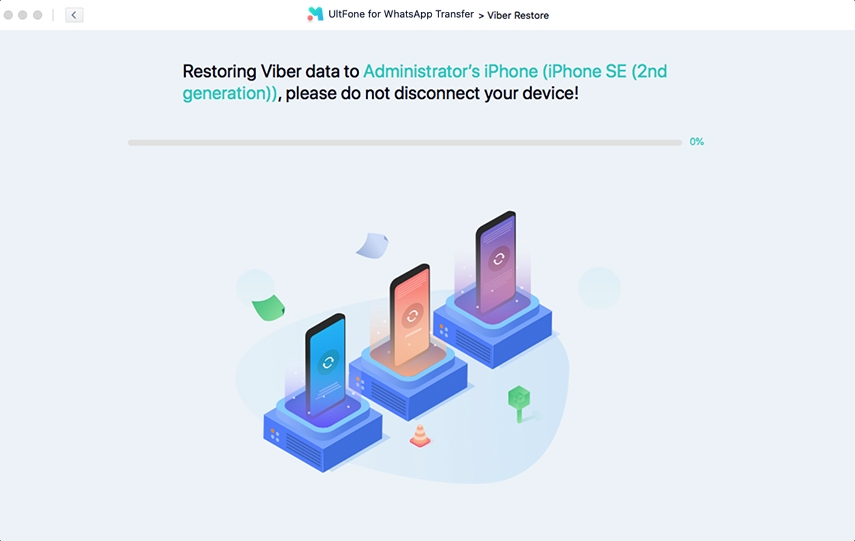
Paso 4. Después de restablecer los datos de Viber en el iPhone, su dispositivo se reiniciará.
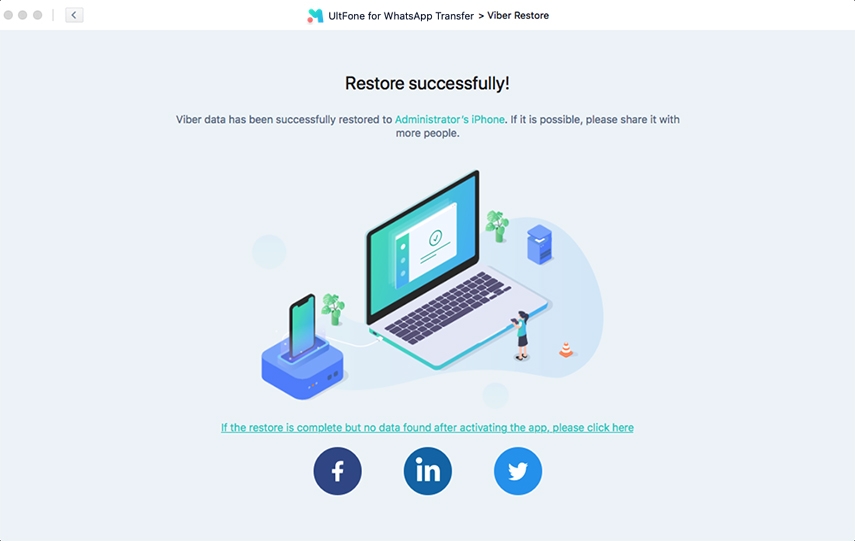
Cómo hacer una copia de seguridad de los datos de WeChat en el iPhone
Paso 1. En la interfaz principal, selecciona el icono de WeChat, y seleccione la sección "Copia de seguridad" en la columna de la izquierda. Conecte su dispositivo al ordenador mediante un cable USB y haga clic en el botón "restablecer Ahora".

Paso 2. UltFone WhatsApp Transfer empezará a respaldar los datos de WeChat en su dispositivo. El proceso puede tardar un poco, por favor espere pacientemente.
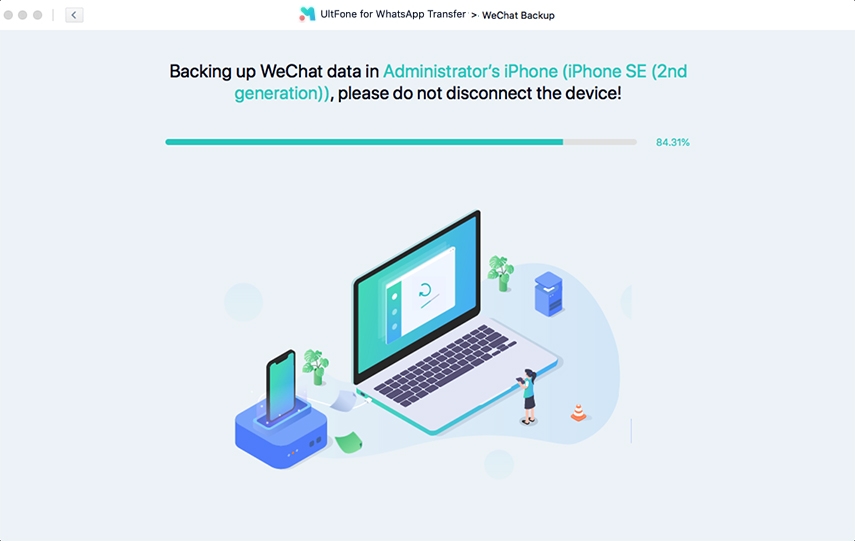
Paso 3. Ahora, los datos de WeChat han sido respaldados con éxito a su ordenador.
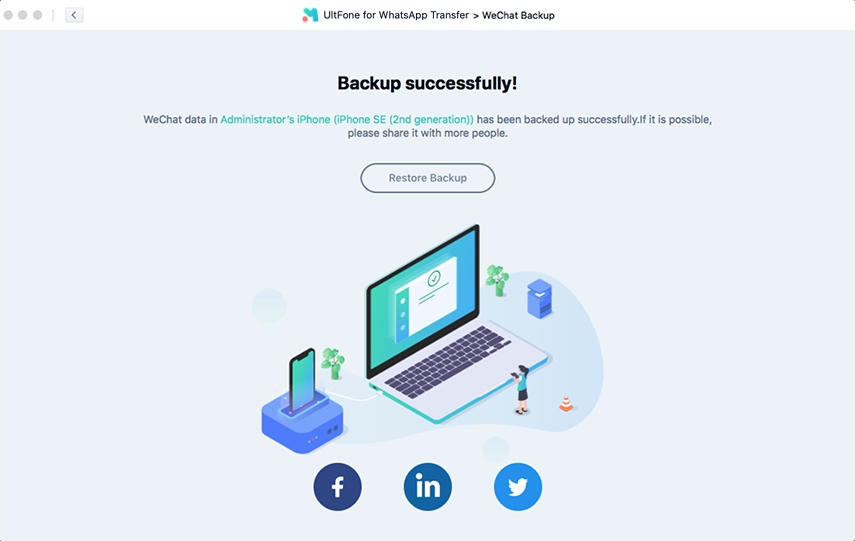
Cómo restablecer los datos de WeChat al iPhone
Este tutorial le guiará cómo utilizar UltFone WhatsApp Transfer para restablecer la copia de seguridad de WeChat al iPhone. Veamos cómo funciona.
Paso 1. Inicie WhatsApp Transfer y conecte su iPhone al ordenador. En la interfaz principal, seleccione el icono de la aplicación WeChat. En la siguiente pantalla, elija "Ver y restablecer" en la sección de la barra lateral, elija un archivo de copia de seguridad de WeChat de la lista y seleccione "restablecer a iOS".
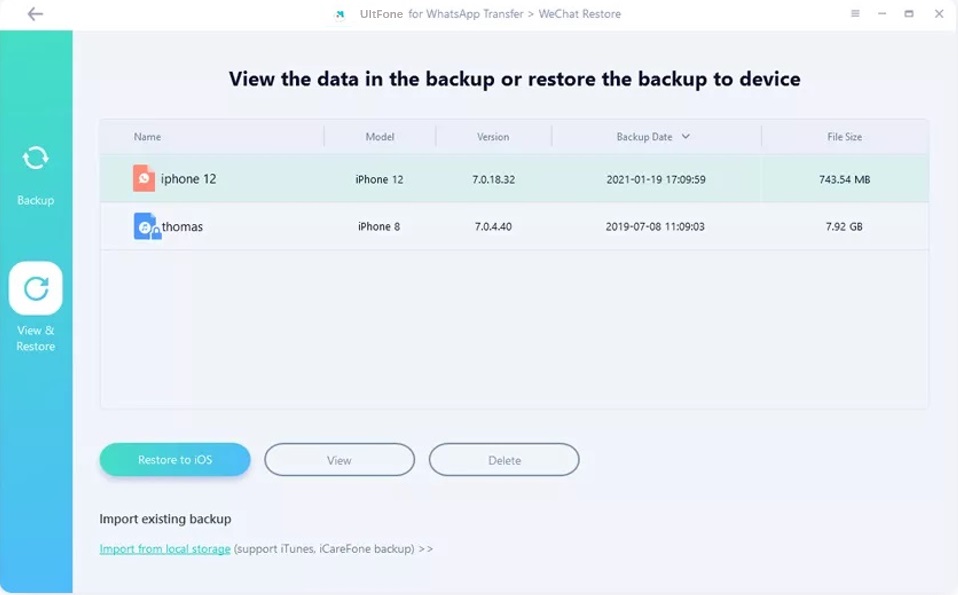
Paso 2. Seleccione el dispositivo iOS de la lista desplegable y haga clic en el botón "restablecer Ahora" para continuar.
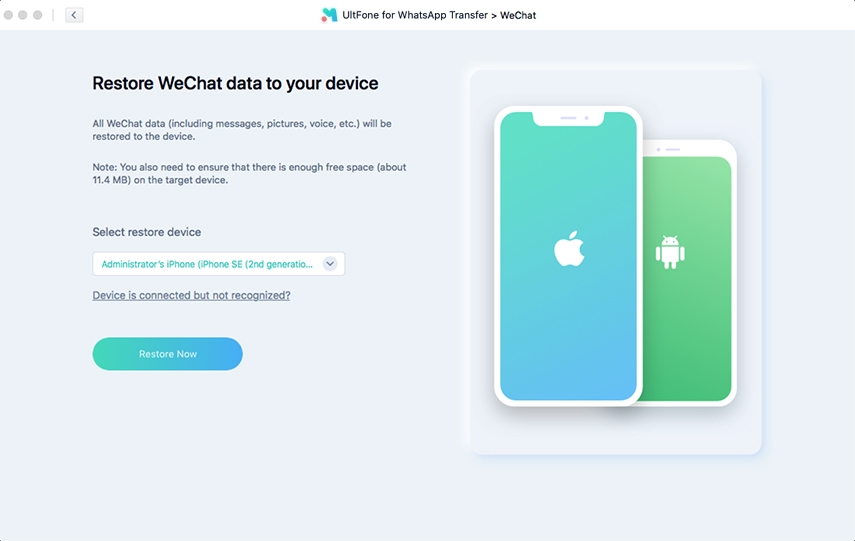
Paso 3. A continuación, este programa comenzará a restablecer la copia de seguridad de WeChat en el iPhone. Este proceso tomará algunos minutos dependiendo del tamaño de WeChat, por favor no desconecte su dispositivo.
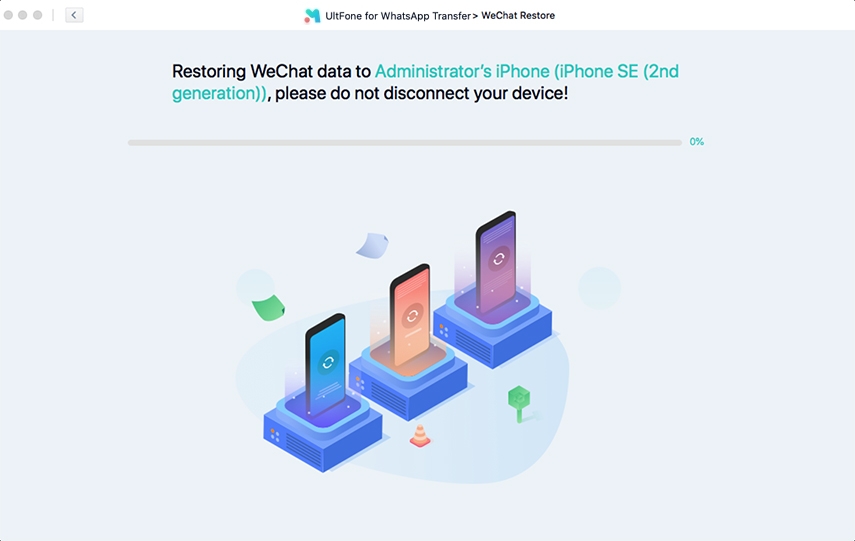
Paso 4. Después de restablecer los datos de WeChat en el iPhone, su dispositivo se reiniciará.
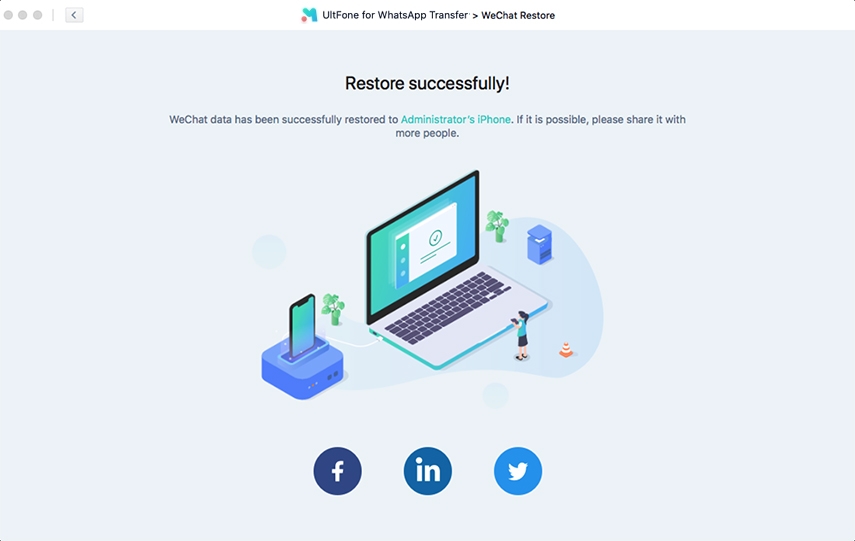
Parte 6: ¿Cómo ver la copia de seguridad de WhatsApp?
Cuando complete el proceso de copia de seguridad, es posible que se pregunte cómo ver su copia de seguridad. UltFone WhatsApp Transfer no solo le permite hacer una copia de seguridad o restaurar los datos comerciales de WhatsApp y WhatsApp en iOS y Android, sino que también le permite ver su copia de seguridad de WhatsApp. Ahora, pasemos a los siguientes pasos para ver su copia de seguridad de WhatsApp.
[Nota] Actualmente, UltFone WhatsApp Transfer solo admite la visualización de copias de seguridad de WhatsApp en iPhone.
Paso 1. Después de hacer una copia de seguridad y guardar WhatsApp con éxito en la computadora, haga clic en el botón "Ver copia de seguridad".

Paso 2. Ahora, puede ver la información de la copia de seguridad de WhatsApp en la pantalla, elija cuál desea ver y luego seleccione "Ver" y puede costar algo de tiempo de carga.
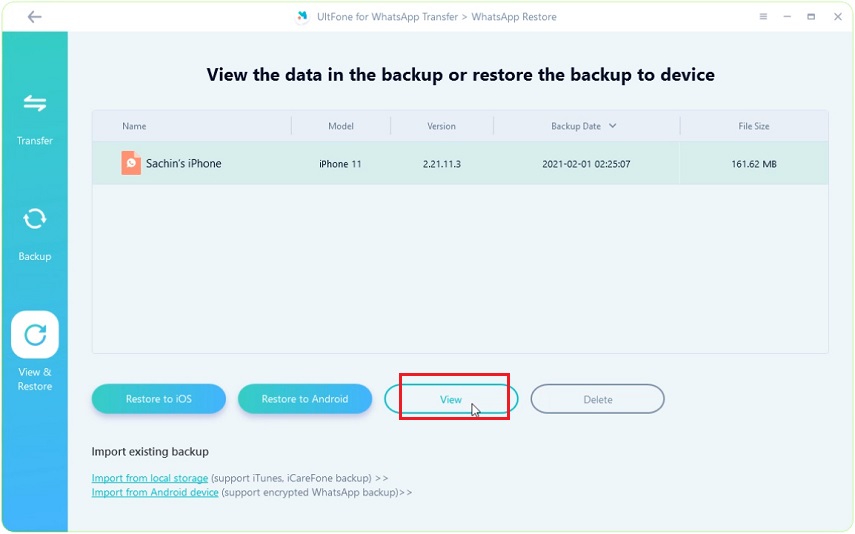
Paso 3. Todos los archivos del archivo de copia de seguridad de WhatsApp de destino se muestran por categorías. Puede hacer clic en en la barra lateral izquierda para elegir un tipo de archivo para la vista previa.
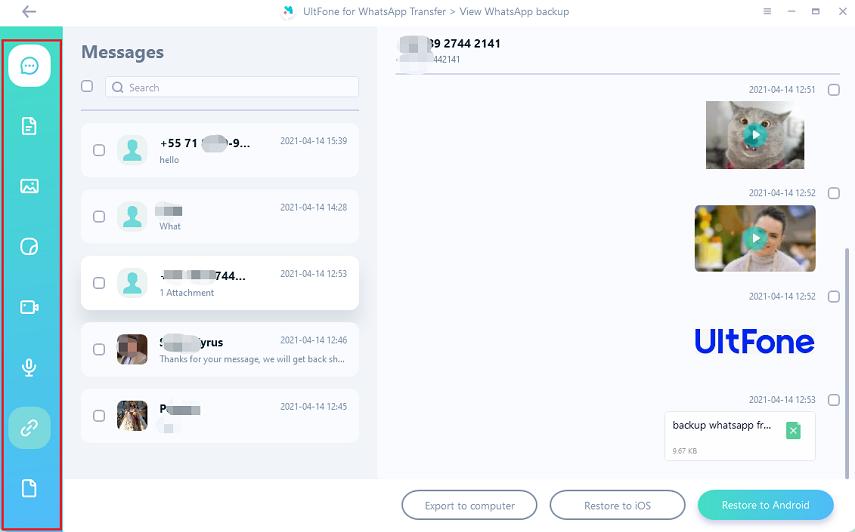
Por ejemplo, si desea ver los archivos del documento en su archivo de copia de seguridad de WhatsApp, simplemente haga clic en el icono del documento (el segundo) en la barra lateral izquierda. Después de eso, se enumerarán todos los archivos de documentos incluidos.
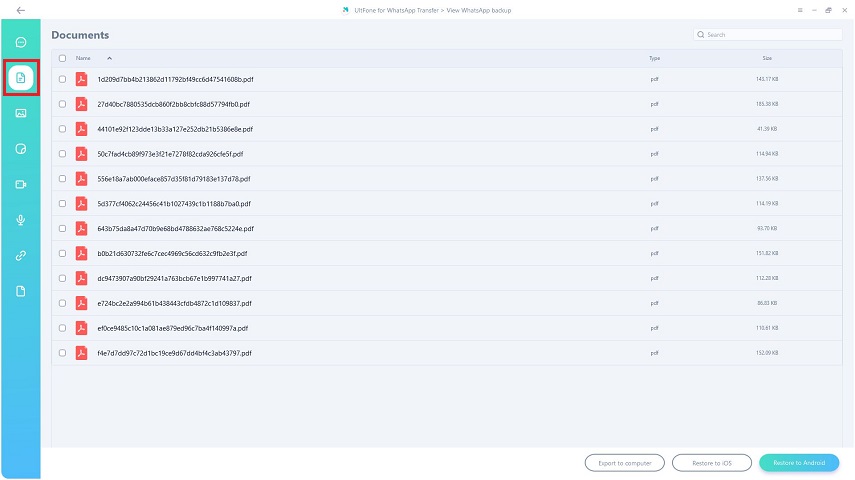
Además, si desea ver sus fotos en el archivo de respaldo de WhatsApp, haga clic en el ícono de fotos (el tercero) en la barra lateral izquierda. Y ahora puede ver sus fotos en el archivo de respaldo de WhatsApp.
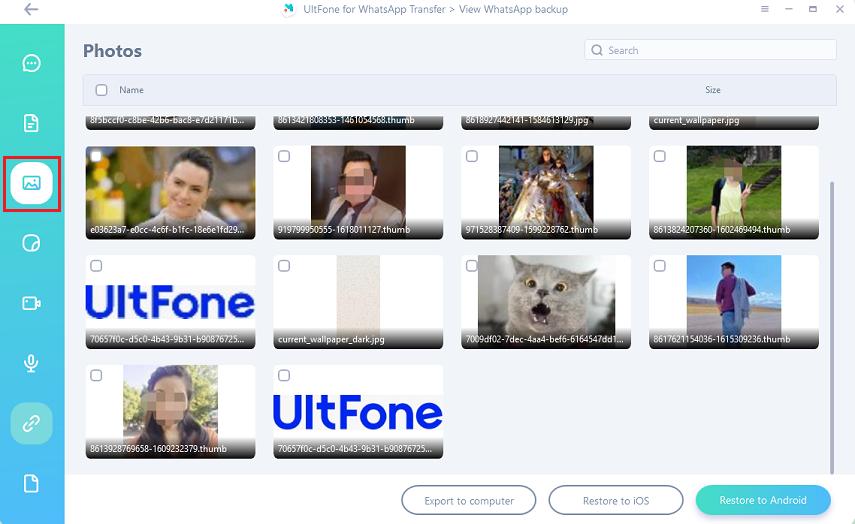
Del mismo modo, si desea ver sus videos en la copia de seguridad de WhatsApp, simplemente haga clic en el ícono de video (el quinto) en la barra lateral izquierda. Luego, aparecerán todos los videos en el archivo de respaldo de WhatsApp.
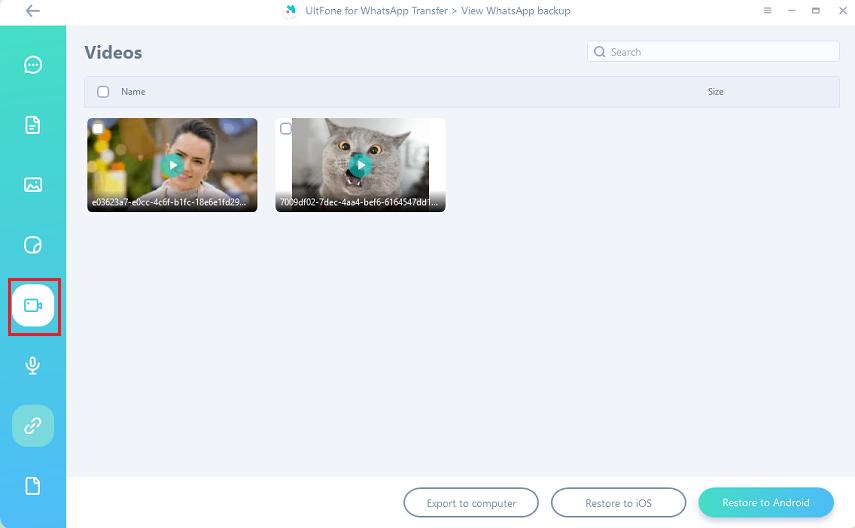
Ahora ya sabe cómo ver su copia de seguridad.
Paso 4. Después de obtener una vista previa de su archivo de copia de seguridad de WhatsApp, puede elegir exportarlo. Primero, elija qué archivo desea exportar, luego haga clic en "Exportar a la computadora", "Restaurar a iOS" o "Restaurar a Android" según lo necesite. Por ejemplo, si desea restaurar el archivo de copia de seguridad de WhatsApp en su PC, haga clic en "Exportar a la computadora". Después de que aparezca la ventana emergente, seleccione la ubicación que desea almacenar, toque "Aceptar".
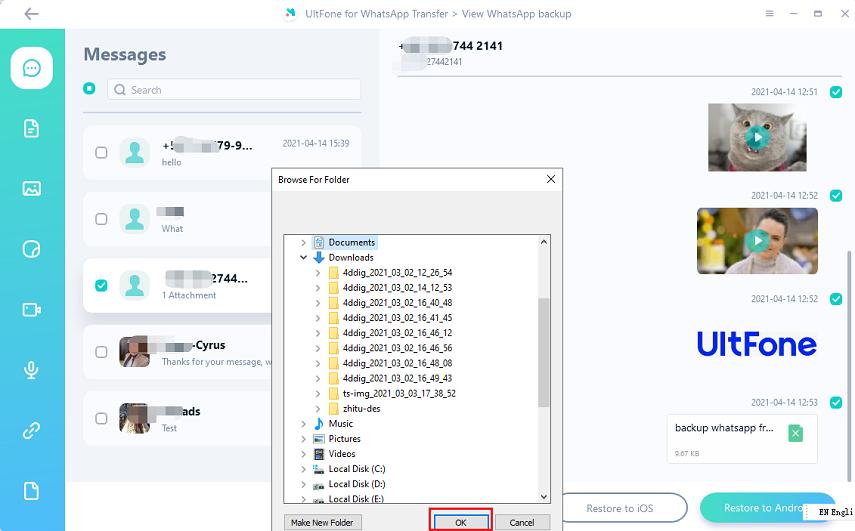
Paso 5. Ahora, la información de "¡Exportación completada!" Aparecerá, luego toque en "Aceptar", y ya ha almacenado los archivos seleccionados en el archivo de copia de seguridad de WhatsApp en la PC.